Đối mặt với một bảng số liệu khổng lồ có thể khiến bạn cảm thấy choáng váng và khó nắm bắt. Tuy nhiên, khi bạn khám phá sức mạnh của các quy tắc định dạng có điều kiện (Conditional Formatting) với màu sắc và biểu đồ trực quan, việc nhận diện sự thay đổi, xu hướng hay những bất thường trong dữ liệu trở nên dễ dàng hơn bao giờ hết. Một bảng tính sống động sẽ nhanh chóng thu hút sự chú ý đến những thông tin quan trọng nhất, biến các con số khô khan thành dữ liệu có ý nghĩa. Với chuyên môn sâu về Excel và phân tích dữ liệu, nhipcaucongnghe.com sẽ hướng dẫn bạn bốn thủ thuật hiệu quả để tối ưu hóa khả năng trực quan hóa dữ liệu, giúp bảng tính của bạn không chỉ đẹp mắt mà còn cực kỳ hiệu quả.
1. Biến Số Liệu Thành Thanh Dữ Liệu Trực Quan (Data Bars)
Khi xem xét các con số, việc so sánh bằng hình ảnh giúp não bộ chúng ta nhanh chóng xác định các mẫu và mối quan hệ. Cho dù đó là số lượng, tỷ lệ phần trăm hay tiền tệ, việc thêm các thanh ngang thông qua tính năng định dạng có điều kiện trong Excel có thể giúp bạn khai thác thông tin chi tiết chỉ trong nháy mắt.
Để minh họa, chúng ta sẽ sử dụng một báo cáo đơn giản hiển thị doanh số bán sản phẩm trong ba tháng (Tháng 1, Tháng 2 và Tháng 3).
Để áp dụng các thanh ngang vào dữ liệu số, hãy chọn tab Home, nhấp vào Conditional Formatting > Data Bars, và chọn một trong các tùy chọn trong phần Gradient Fill (Tô màu chuyển sắc) hoặc Solid Fill (Tô màu đơn sắc).
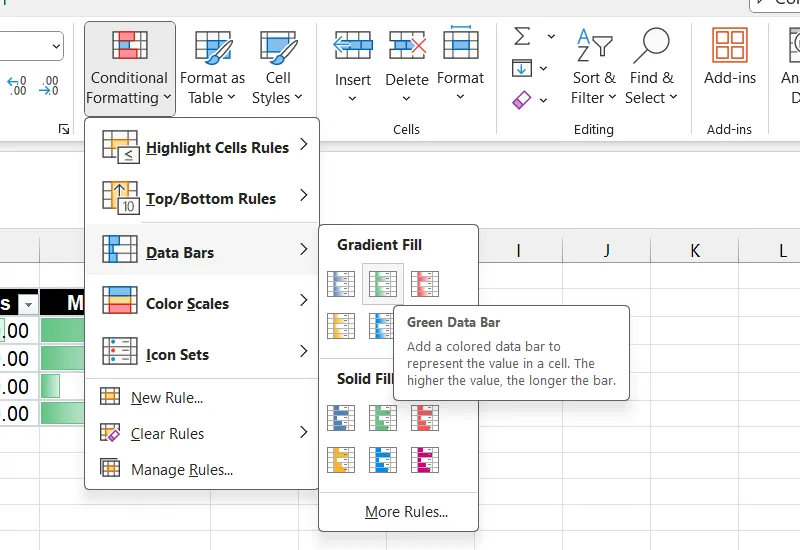 Cách thêm thanh dữ liệu Data Bars vào bảng số liệu trong Excel
Cách thêm thanh dữ liệu Data Bars vào bảng số liệu trong Excel
Ngay sau khi các thanh được áp dụng, bạn có thể dễ dàng nhận biết sản phẩm nào đang dẫn đầu về hiệu suất mà không cần xem xét từng con số cụ thể. Như trong ví dụ, Laptop là sản phẩm bán chạy nhất trong tất cả các tháng, trong khi Tai nghe có doanh số thấp nhất.
2. Trực Quan Hóa Xu Hướng Với Bộ Biểu Tượng (Icon Sets)
Ưu điểm lớn nhất của biểu tượng là tính trực quan cao, cho phép bạn phân loại dữ liệu rõ ràng hơn. Ví dụ, đặt một mũi tên màu xanh lá cây hướng lên bên cạnh một con số có thể ngay lập tức chỉ ra một xu hướng tăng trưởng mà không cần phải nhìn vào giá trị số.
![]() Minh họa xu hướng tăng giảm bằng bộ biểu tượng Icon Sets trong Excel
Minh họa xu hướng tăng giảm bằng bộ biểu tượng Icon Sets trong Excel
Để thêm biểu tượng, hãy nhấp vào Conditional Formatting > Icon Sets và chọn một trong các tùy chọn có sẵn.
![]() Chọn bộ biểu tượng Icon Sets để trực quan hóa dữ liệu trong Excel
Chọn bộ biểu tượng Icon Sets để trực quan hóa dữ liệu trong Excel
Tiếp theo, bạn sẽ cần xác định ý nghĩa của xu hướng tăng hoặc giảm. Nhấp vào Conditional Formatting > Manage Rules (Quản lý Quy tắc).
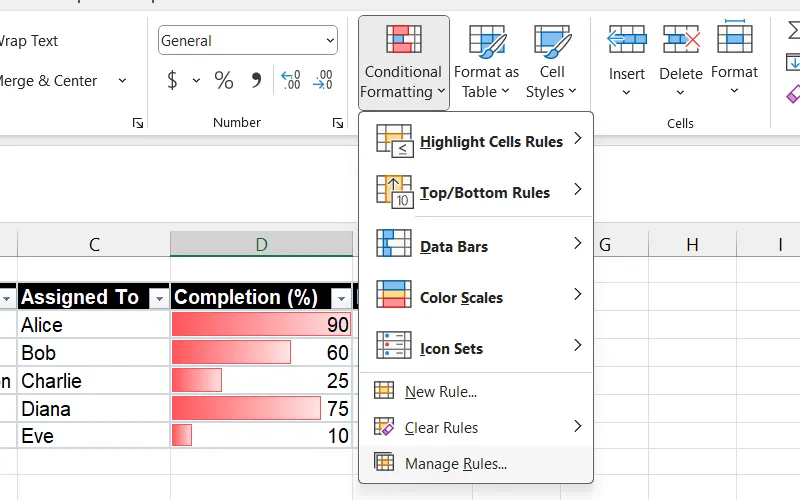 Quản lý các quy tắc định dạng có điều kiện trong Excel
Quản lý các quy tắc định dạng có điều kiện trong Excel
Chọn bộ biểu tượng bạn vừa tạo và nhấp vào nút Edit (Chỉnh sửa).
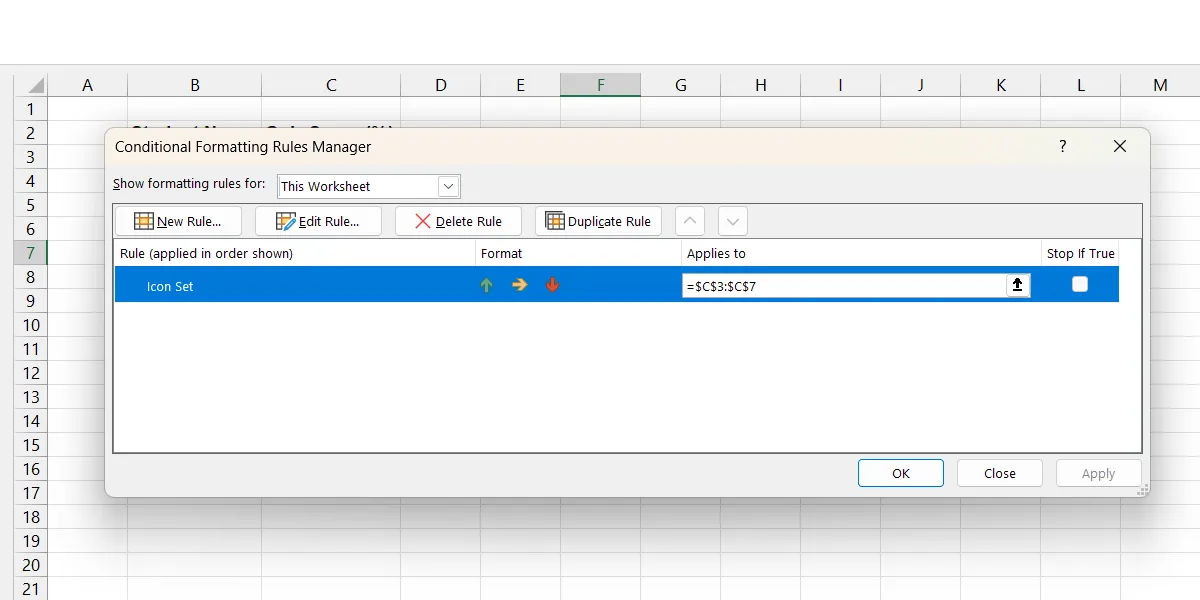 Trình quản lý quy tắc định dạng có điều kiện để chỉnh sửa bộ biểu tượng trong Excel
Trình quản lý quy tắc định dạng có điều kiện để chỉnh sửa bộ biểu tượng trong Excel
Tại đây, bạn có thể đặt cách hiển thị các biểu tượng dựa trên giá trị của ô. Ví dụ, đặt When value is (Khi giá trị là) thành 90 và toán tử thành >= có nghĩa là khi giá trị lớn hơn hoặc bằng 90, một mũi tên xanh sẽ xuất hiện bên cạnh ô đó.
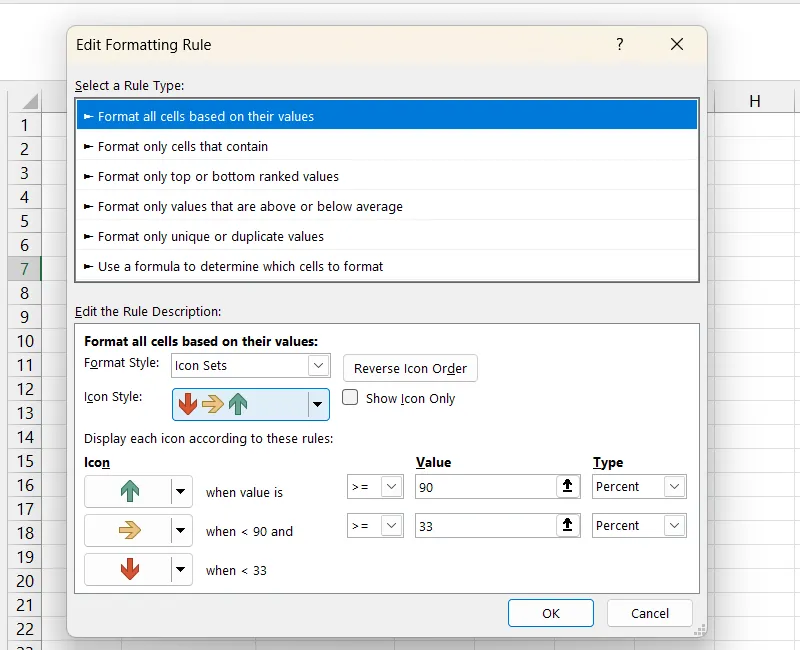 Cửa sổ chỉnh sửa quy tắc định dạng để hiển thị biểu tượng dựa trên giá trị ô trong Excel
Cửa sổ chỉnh sửa quy tắc định dạng để hiển thị biểu tượng dựa trên giá trị ô trong Excel
Sau đó, nhấp OK và nhấp OK một lần nữa để áp dụng các thay đổi.
Ngoài việc biểu thị xu hướng, bạn có thể sử dụng các bộ biểu tượng để chỉ ra nhiều điều khác. Ví dụ, biểu tượng ngôi sao có thể chỉ ra các mục có hiệu suất hàng đầu, hoặc biển báo dừng có thể biểu thị dữ liệu có vấn đề cần chú ý.
3. Tô Màu Toàn Bộ Hàng Dựa Trên Giá Trị Ô Cụ Thể
Tô màu một hàng trong bảng tính Excel là một cách tuyệt vời để chỉ ra thông tin bạn muốn người khác tập trung ngay lập tức. Trong ví dụ này, chúng ta sẽ xem xét một báo cáo với dữ liệu về trạng thái của các tác vụ. Excel sẽ tô màu đỏ cho các tác vụ đã quá hạn dựa trên cột Due Date (Ngày Đến Hạn) (cột D).
Để thực hiện điều này, hãy nhấp vào Conditional Formatting > New Rule (Quy tắc Mới). Chọn Use formula to determine which cells to format (Sử dụng công thức để xác định các ô cần định dạng), và trong mục Format value where this formula is true (Định dạng giá trị khi công thức này đúng), nhập công thức sau:
=$D3<TODAY()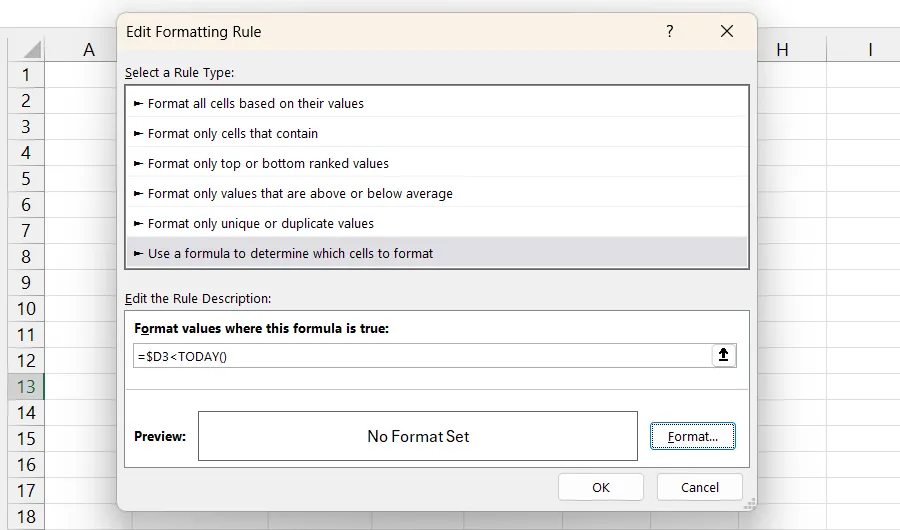 Công thức định dạng có điều kiện kiểm tra ngày trong cột D có nhỏ hơn ngày hiện tại không trong Excel
Công thức định dạng có điều kiện kiểm tra ngày trong cột D có nhỏ hơn ngày hiện tại không trong Excel
Trong công thức trên, $D3 cho Excel biết cột chứa các ô cần kiểm tra. TODAY() là một hàm trong Excel trả về ngày hiện tại. Toàn bộ công thức có nghĩa là nếu một ngày trong cột Due Date nhỏ hơn ngày hiện tại, chúng ta muốn áp dụng định dạng có điều kiện.
Để đặt màu tô, nhấp vào nút Format (Định dạng) trong cửa sổ Edit Formatting Rule (Chỉnh sửa Quy tắc Định dạng). Sau đó, chọn tab Fill (Tô màu) và chọn màu đỏ từ danh sách các màu. Tiếp theo, nhấp OK.
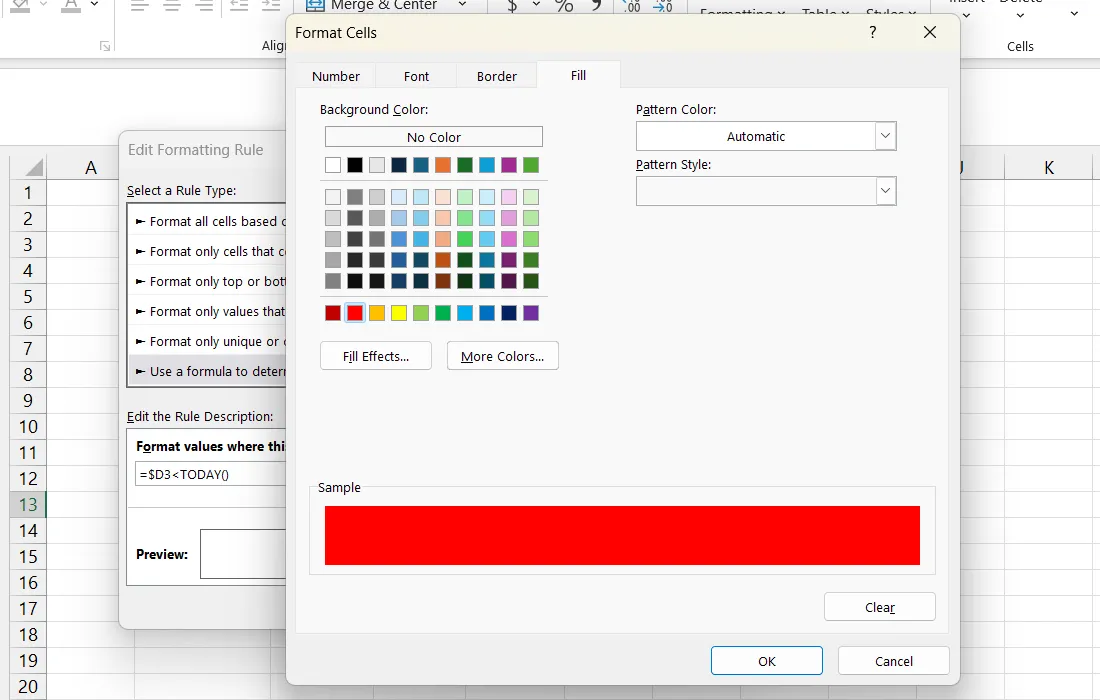 Thiết lập màu tô khi áp dụng định dạng có điều kiện trong Excel
Thiết lập màu tô khi áp dụng định dạng có điều kiện trong Excel
Sau đó, nhấp OK và nhấp OK một lần nữa để áp dụng các thay đổi. Bạn sẽ thấy rằng đối với mỗi hàng mà ngày tháng nhỏ hơn ngày hiện tại (ví dụ: 12/4/2025 tại thời điểm viết bài), hàng đó sẽ được tô sáng.
4. Tạo Hiệu Ứng Xen Kẽ Hàng Động (Zebra Shading)
Khái niệm “Zebra Shading” (tô màu hàng xen kẽ) bắt nguồn từ các sọc đen trắng xen kẽ của ngựa vằn. Đây là một cách tuyệt vời để phân tách các hàng một cách trực quan, giúp người xem dễ dàng theo dõi hàng mà họ đang xem. Bằng cách sử dụng định dạng có điều kiện, bạn có thể tự động thêm hiệu ứng tô màu xen kẽ vào báo cáo của mình, hiệu ứng này sẽ tự động cập nhật khi bạn thêm hoặc xóa hàng.
Để thực hiện điều này, chọn tất cả các hàng mà bạn muốn thêm hiệu ứng tô màu xen kẽ, bao gồm cả các hàng có thể được thêm vào sau này, và nhấp vào Conditional Formatting > New Rule. Chọn Use formula to determine which cells to format, và trong mục Format value where this formula is true, nhập công thức sau:
=MOD(ROW(),2)=0Công thức trên sẽ làm cho các hàng chẵn có định dạng có điều kiện, trong khi các hàng lẻ sẽ giữ nguyên màu trắng.
Bây giờ, nhấp vào Format và chọn màu xám nhạt từ danh sách màu trong tab Fill. Sau đó, bạn sẽ thấy hiệu ứng tô màu hàng xen kẽ đã được áp dụng cho các ô đã chọn. Và khi bạn xóa hoặc thêm một hàng trong phạm vi đó, định dạng vẫn được duy trì một cách tự động.
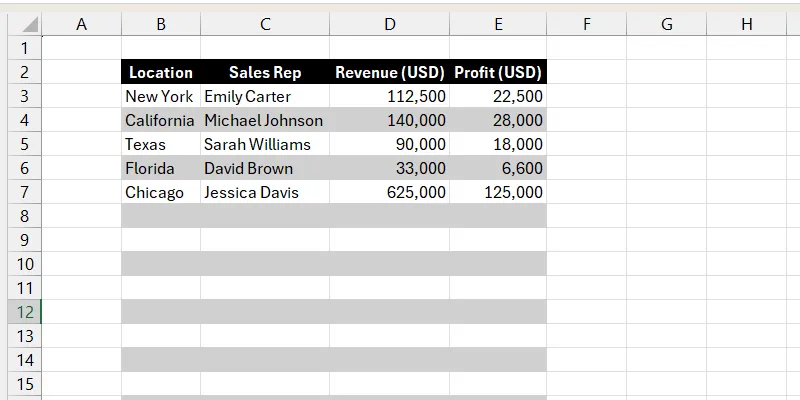 Hiệu ứng tô màu hàng xen kẽ Zebra Shading được áp dụng trong Excel
Hiệu ứng tô màu hàng xen kẽ Zebra Shading được áp dụng trong Excel
Với những thủ thuật định dạng có điều kiện đơn giản này, các báo cáo Excel của bạn sẽ không chỉ dễ đọc mà còn trở nên hấp dẫn hơn. Việc áp dụng linh hoạt các thanh dữ liệu, bộ biểu tượng, quy tắc tô màu hàng và hiệu ứng tô màu xen kẽ sẽ biến những bảng số liệu phức tạp thành công cụ phân tích trực quan và mạnh mẽ. Hãy thử triển khai những kỹ thuật này trong báo cáo tiếp theo của bạn để nâng cao kỹ năng Excel, đồng thời tạo ra những sản phẩm dữ liệu chuyên nghiệp và ấn tượng hơn.